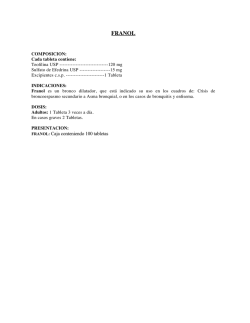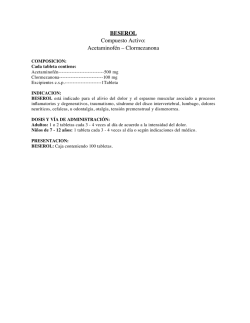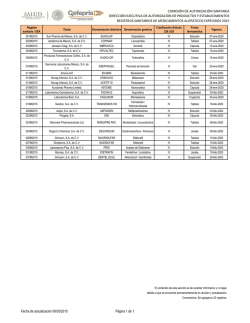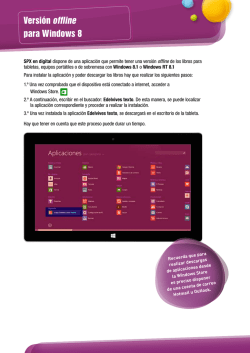Interfaz Clan/Kurio
Interfaz GUÍA DE CONFIGURACIÓN 1 5 7 2 3 4 Cámara Frontal 1 2 6 Volver Encendido/Apagado/Standby Conexión auriculares 3.5 mm jack 3 4 Inicio Aplicaciones recientes Puerto Micro USB/Carga Conexión Micro HDMI 5 6 Volumen + Menú del niño 7 Volumen - Ranura para tarjeta Micro SD INFORMACIÓN IMPORTANTE - POR FAVOR, LEER ANTES DE CONFIGURAR SU TABLETA CLAN/KURIO • La tableta debe ser configurada por un adulto para asegurar el nivel de protección adecuado para los usuarios del dispositivo. • Para apagar la tableta Clan/Kurio correctamente, presionar el botón de encendido hasta que aparezca un mensaje en la pantalla, entonces seleccione "Apagar". Evite apagar el dispositivo pulsando y manteniendo presionado el botón de encendido hasta que la unidad se detenga. • No descargue la batería completamente (mantenga un 5% o más). Cárguela completamente regularmente para preservar la batería. • Reestablecimiento de la contraseña: El Equipo Técnico no puede recuperar su contraseña del Área para Padres, por eso, por favor, no olvide anotarla y guardarla en un sitio seguro. En caso de perder su contraseña, tendrá que realizarse un reinicio de fábrica en el dispositivo y se perderán todos los datos personales. • Por favor, conecte su tableta Clan/Kurio vía Wi-Fi regularmente para recibir y disfrutar las últimas actualizaciones. Las actualizaciones se reciben en su tableta via Wi-Fi. • Si tiene algún problema con su dispositivo, por favor, no lo devuelva a la tienda. Consulte nuestras Preguntas Frecuentes y la información sobre resolución de problemas en www.kurioworld.com/soporte. O contacte con nuestro servicio de atención al cliente en [email protected] Encuentre más información y consejos en www.kurioworld.com Servicio de Atención al Cliente: 976 14 46 06 ó [email protected] 1 Instalación Configuración de la cuenta para padres • Selección del idioma: Seleccione su idioma para continuar. Podrá cambiar el idioma más tarde desde la configuración de Android. • Conexión Wi-Fi: Seleccione una red Wi-Fi y conéctese (no es obligatorio pero si muy recomendado). • Configuración de la fecha y la hora: Si está conectado a una red Wi-Fi, la fecha y la hora se configurarán automáticamente. Si no, establezca la fecha y la hora correctos. • Reestablecimiento de datos y aplicaciones: Esta pantalla aparece si ya tiene una cuenta de Google en otro dispositivo. Por si quiere restaurar los datos y aplicaciones que tiene en ese dispositivo. Si no es así, seleccione "Configurar como nuevo dispositivo". • Creación de la Cuenta para Padres: Introduzca su correo electrónico y acepte los términos de uso. • Contraseña de seguridad: Para proteger su cuenta para padres, debe establecer una contraseña (Texto, Código PIN, o contraseña de dibujo). Seleccione una opción, confirme y continue. • Restaurar contenidos precargados: Esta pantalla solo se mostrará después de un reinicio de fábrica y le permitirá descargarse e instalar las aplicaciones originales. Salte esta pantalla si no desea restaurar las aplicaciones precargadas. Creación de un Perfil para niños • Crear el primer perfil de niño Puede crear el perfil de niño ahora o más tarde. Continúe para acceder a Kurio Genius • Configuración del perfil de niño Introduzca el nombre, la fecha de nacimiento (importante) y seleccione el género de su hijo. Validar. 2 Visión general de Kurio Genius La aplicación para padres Genius Kurio está preinstalada en la pantalla principal del perfil de los padres. Le proporciona un acceso rápido a los principales ajustes y características del Sistema Kurio: Menú Principal Desde esta pantalla, se puede ver la configuración actual del perfil de su hijo. Puede crear un nuevo perfil, eliminar o editar uno ya existente y acceder a los ajustes de la cuenta para padres. También tiene acceso a todos los submenús para establecer parámetros específicos de control parental, presionando sobre su título. • Información del perfil del niño: Puede modificar el nombre, la fecha de nacimiento y el género del perfil del niño en la parte superior de la pantalla. • Gestión de aplicaciones: Para permitir o bloquear cada una de las aplicaciones instaladas en la tableta. • Control de tiempo de uso: Para configurar las horas de uso diario, tiempo de juego y duración de la sesión. • Acceso a Internet: Para permitir, bloquear o gestinar el acceso a Internet, utilizar el filtrado de Internet o la lista de sitios web. • Configuración del perfil: Para permitir o bloquear el acceso a dispositivos USB o para activar o desactivar la cuenta de Google en el perfil del niño Desde este icono, puede modificar los principales ajustes de su cuenta para padres (dirección de correo electrónico, nombre, contraseña, …) y acceder a la sección de Atención al consumidor (Preguntas Frecuentes, contacto, soporte técnico,…) donde podrá encontrar información tal como el número de serie y la versión del sistema de la tableta. Gestión de aplicaciones • Autorizar aplicación automáticamente: Desactive esta opción (OFF) si no quiere autorizar automáticamente las aplicaciones instaladas en la tableta en el perfil del niño. • Menú Gestión de aplicaciones: - Seleccione las aplicaciones de la lista para autorizar o bloquear en el perfil del niño que está configurando. - Mueva las aplicaciones seleccionadas a las categorías existentes (pulsando su icono y arrastrando a la parte inferior de la pantalla después de seleccionarla) para encontrarlas clasificadas por categoría en el perfil del niño. Puede importar una lista desde otro perfil ya configurado, para aplicar la misma configuración de autorización de aplicaciones o bien restablecer la lista predeterminada por el sistema. Control de tiempo de uso Gracias al menú de control de tiempo de uso, puede configurar diferentes parámetros de tiempo para controlar el uso de las aplicaciones por parte de su hijo. Puede limitar el acceso a las aplicaciones a determinados momentos del día y durante una duración específica. • Acceso a la categoría "Educativos": Active esta opción (ON) para dar acceso a las aplicaciones incluidas en la categoría "Educativos", incluso mientras que el acceso al resto de aplicaciones está restringido por el control de tiempo de uso. • Menú Control de tiempo de uso: - Horas de uso: Tramo de tiempo de uso posible por día. Seleccione el intervalo de tiempo arrastrando los cursores para definir las horas en las que el niño podrá acceder a las aplicaciones. - Tiempo de juego diario: Duración máxima de uso por día. - Duración de la sesión: Duración máxima de uso continuo. - Duración de la pausa: tiempo de descanso mínimo entre cada sesión. Puede configurarlo para toda la semana, pero también establecer diferentes configuraciones para días específicos, usando las pestañas en la parte superior de la pantalla. 3 Acceso a Internet Nuestro sistema de filtrado avanzado permite que los niños tengan acceso a miles de sitios web de forma segura, bloqueando los sitios web que pueden contener contenido inapropiado. • Desactive el Acceso a Internet (OFF), desde el menú principal Kurio Genius, para bloquear cualquier acceso Internet. • Active el Filtrado de Internet (ON), para utilizar los filtros predefinidos de sitios web acordes a la edad del niño. (Pulse en el título de Acceso a Internet para acceder a más opciones.) • Active la Lista de sitios Web (ON), para utilizar su propia lista personalizada de sitios web. (Pulse en el título de Acceso a Internet para acceder a más opciones.) Menú Acceso a Internet • Filtrado de Internet: Utilice la lista de Filtrado de Internet predeterminada y ajustada a la edad de su hijo o active Personalizar parámetros para desactivar o activar el filtro de categorías específicas a su elección. Puede pulsar "Establecer a la edad actual" en cualquier momento para restablecer la lista predeterminada por defecto. • Lista de sitios Web: Cree y administre su propia lista de sitios web introduciendo direcciones URL a permitir o bloquear. También puede dejar que el filtro de Kurio Genius actúe automáticamente en los sitios web agregados, según la edad de ese perfil, pulsando en el icono de la bombilla. El icono del escudo verde muestra que el filtro está activo (se bloqueará el acceso a la página web),mientras que el icono del escudo rojo representa la ausencia de filtro. La lista es común para todos los perfiles, pero se puede importar una lista desde otro perfil para aplicar la misma configuración de filtrado de internet. Configuración del perfil • Active el Acceso USB (ON) cuando el dispositivo esté conectado a un PC o a un dispositivo USB, como un disco duro externo. • Cuenta de Google: Permite a su hijo configurar una cuenta de Google y tener acceso a las aplicaciones de Google (incluyendo el Play Store). • Restablecer la contraseña del perfil del niño: Si su hijo introdujo una contraseña para proteger su perfil, puede restablecerla mediante esta opción. Menú del Perfil Para acceder a este menú , pulse el icono Desde aquí, se puede: • Crear un nuevo perfil de niño • Eliminar el perfil de niño actual • Seleccionar otro perfil de niño si ha creado más de uno • Configuración de la Cuenta para padres 4 Interfaz Clan/Kurio • Avatar: El avatar se puede cambiar desde la Interfaz del niño. • Categorías: Utilice las categorías para encontrar las diferentes aplicaciones. • Favoritos: Arrastre y suelte sus aplicaciones favoritas en la pestaña de favoritos. • Tienda: Accede directamente a la tienda KIDOZ. • Kurio Genius: Acceda a la aplicación Genius Kurio directamente desde el perfil del niño con su contraseña para padres. • Cambiar de usuario: Utilice esta aplicación para cambiar a otro perfil rápidamente. • Actualizar: Utilice esta aplicación para actualizar, instalar o desinstalar aplicaciones precargadas de la tableta con la contraseña de los padres. • Menú del niño: Acceda a las diferentes opciones de la interfaz del perfil del niño. Categorías Favoritos Avatar Tienda Ajustes/Menú del niño Ajustes/Menú del niño • Cambiar mi Avatar: Pulse aquí para seleccionar otro avatar o para hacer una foto y utilizar como avatar en el perfil del niño. • Cambiar mi tema: Pulse aquí para seleccionar otro tema. • Cambie mi fondo: Presione aquí para elegir un nuevo fondo de pantalla o una imagen desde la galería. • Cambiar mi contraseña: Pulse aquí para crear o modificar la contraseña del perfil del niño. • Ayuda: Pulse aquí para leer las pantallas de ayuda del perfil del niño. • Cambiar de usuario: Pulse aquí para cerrar la sesión de este perfil y accede a otro. 5 Uso restringido de dispositivos electrónicos El uso de aparatos electrónicos/eléctricos puede interferir en operaciones de seguridad de algunos aviones y puede ser restringido su uso por parte de algunas compañías aéreas. Por favor, compruebe con su compañía aérea antes de viajar. Kurio/Tableta Clan tiene Modo Avión. Por favor, vaya a Ajustes de Android para cambiar la tableta a este modo. Todas las conexiones inalámbricas se apagarán. Declaración de Conformidad KD Interactive Viladecans Business Park, Edificio Brasil, C/ Cataluniy, 83-85 Pl. 1 B1, 08840 VILADECANS - BARCELONA, SPAIN Producto: Kurio Tab 2 Modelo: C15100M Declaramos que el producto arriba indicado, cumple con los requisitos básicos y otras provisiones relevantes requeridas por la Directiva R&TTE (1999/5/CE), la Directiva de Bajo Voltaje (2006/95/EC), la Directiva EMC (2004/108/EC), la Directiva Eco conception-Energy relativa a los productos (ErP) (209/125/EC) y en conformidad con los siguientes estándares: EN 62311 :2008/EN62209-2 :2010, EN 62479 :2010, EN 50566:2013/AC:2014, EN 60950-1:2006+A11:2009+A1:2010+A12:2011, EN 50332-2:2013, EN 301 489-1 V1.9.2:2011/EN301489-17 V2.2.1:2012, EN 300 328 V1.9.1:2015, EN 55022: 2010/AC:2011, EN 55024: 2010, EN 61000-3-2: 2006+A1:2009+A2:2009, EN 61000-3-3:2008. El abajo firmante declara que el producto cumple con las Directivas anteriores. Xavier Ferrer-Piera General Manager Fecha: 30 de Mayo 2015 Reciclado Los residuos de los productos electrónicos y las baterías no deben tirarse a la basura. Por favor, reciclarlos donde existan instalaciones. Comprobar con las autoridades locales para reciclar. PRECAUCIÓN- PRODUCTO ELECTRÓNICO- Como con todos los productos electrónicos, deben seguirse todas las precauciones durante su manipulación y utilización para prevenir una descarga eléctrica. Contiene una batería de Litio recargable. Se recomienda la supervisión de un adulto. Por favor, guarde este manual para futura referencia Política de Privacidad Es necesario que nos facilite su dirección de correo electrónico cuando active su tableta y que mantenga esta dirección actualizada al día en el área para padres para recibir información de las actualizaciones importantes y demás. Su dirección de correo electrónico nunca será compartida con terceras personas y puede darla de baja en cualquier momento pulsando el link que aparece en la parte inferior de los correos electrónicos que envíe Kurio. Para leer nuestra Política de Privacidad en cualquier momento, por favor, visite www.kurioworld.com 6 Sugerencias y recomendaciones • Mientras se usan aplicaciones que consumen muchos recursos, el dispositivo puede calentarse. Si esto ocurrre, haga un pequeño descanso del uso del dispositivo para dejar que se enfríe. • Mantenga la unidad limpia usando un paño ligeramente humedecido • Si encuentra algún problema de carga, como que no carga completamente o que el dispositivo se apaga si tiene más del 5% de carga de la batería, necesita realizar un reinicio del indicador de la batería. Conecte la unidad a la toma de corriente, entonces presione y mantenga pulsado el botón de encendido hasta que la tableta se apague. Continue manteniendo pulsado el botón de encendido hasta que aparezca el icono de la batería de nuevo. A continuación suelte el botón de encendido y pulse de nuevo para iniciar la unidad normalmente. • La funda protectora del Kurio/Tableta Clan protege su tableta en la mayoría de los casos, pero solo se diseñó para hacer el producto más resistente a los daños por caídas, golpes u otros daños por impactos. Como cualquier otro dispositivo electrónico, Kurio/Tableta Clan es frágil y a pesar de la funda protectora, puede romperse o dañarse si se deja caer, se golpea o es golpeada con otros objetos. Por favor, manejar con cuidado. Las pantallas rotas o los paneles táctiles no están cubiertos por la garantía y no existe funda protectora que pueda evitar todos los daños. • Debido a la última configuración de sistema de Android 5.0 ya no es posible mover aplicaciones a una tarjeta externa SD. Recomendamos almacenar todos los archivos multimedia en la tarjeta externa SD con el fin de utilizar la memoria interna para almacenar aplicaciones y juegos. El relámpago con una flecha dentro de un triángulo indica al usuario que las partes del interior del producto pueden suponer un riesgo de descarga eléctrica para las personas. ATENCIÓN RIESGO DE DESCARGA ELÉCTRICA. NO ABRIR ATENCIÓN: PARA REDUCIR EL RIESGO DE DESCARGA ELÉCTRICA NO QUITE LA CUBIERTA O TAPA TRASERA. EN EL INTERIOR NO EXISTEN ELEMENTOS QUE PUEDAN SER UTILIZADOS POR EL USUARIO. SI NECESITA REPARACIÓN, ACUDA AL SERVICIO TÉCNICO AUTORIZADO. El signo de exclamación dentro de un triángulo tiene la finalidad de avisar al usuario de la existencia de instrucciones de utilización y servicio en los trabajos con el aparato. ATENCIÓN: PARA REDUCIR EL RIESGO DE INCENDIO O DESCARGA ELÉCTRICA, NO EXPONGA EL APARATO A LA LLUVIA NI A LA HUMEDAD. NO COLOQUE OBJETOS QUE CONTENGAN LÍQUIDOS, COMO VASOS, CERCA DEL APARATO. • No dañe o deforme el cable USB de energía. Si esto ocurre, puede ocasionar descarga eléctrica o un mal funcionamiento cuando se utilice. Cuando lo desconecte de la pared, asegúrese de sostener el enchufe y no tirar del cable. • El adaptador de corriente y el cable deben ser enchufados cerca de la unidad, facilmente accesible y sin extirar el cordón. ATENCIÓN • Todo el material de empaquetado como bolsas, sujeciones de plástico, films de plástico, protector de pantalla y partes de cartón, no son parte del producto y deben ser retiradas antes de dar el dispositivo al niño. Por favor, conserve la caja y esta guía para futura referencia. • No trate de desmontar la unidad. • Para cargar su Kurio/Tableta Clan, usar sólo el adaptador de energía suministrado con la tableta. • Evite usar la tableta mientras está cargando: esto puede alterar el proceso de carga y la vida de la batería del dispositivo. • Mantenga la unidad alejada de la luz directa del sol y lejos de cualquier fuente directa de calor. • No exponga la unidad a la humedad o el agua. • Para evitar daños en el oído, nunca use auriculares con niveles de sonido elevados. Escuchar sonidos muy altos durante largos periodo de tiempo puede causar pérdida auditiva temporal o permanente. • Nunca utilice su Kurio/Tableta Clan mientras conduce un vehículo de motor o bicicleta. • Si siente molestias en las manos o cualquier dolor usando su Kurio/Tableta Clan, por favor, déjelo inmediatamente. • En caso de periodos prolongados de uso, haga descansos frecuentes • Si alguna parte pequeña sobresale de su Kurio/Tableta Clan, no intente quitarla. Manténgalo fuera del alcance de los niños pequeños. • Nunca fuerce un conector en ningún puerto de su Kurio/Tableta Clan. Si un conector y un puerto no encajan utilizando una fuerza razonable, asegúrese de que el conector pertenece al puerto y que se ha colocado en la posición correcta en relación al puerto. • Para limpiar la pantalla, simplemente utilice un paño suave ligeramente humedecido. No utilice alcohol, disolvente, spray de aerosol o limpiadores abrasivos para limpiar el dispositivo. • La funda de silicona está diseñada para proteger la unidad de un uso normal y de golpes, pero no garantiza la protección de esta delicada pieza electrónica de golpes fuertes, abuso o utilización inapropiada, etc. • El dispositivo y el adaptador deberían ser examinadas periódicamente si se producen situaciones que puedan ocasionar riesgo de incendio, descarga eléctrica, daño a personas y en ese caso, el adaptador no debería ser utilizado hasta que sea reparado adecuadamente. • Por favor no permita bajo ninguna circumstancia que la temperatura del adaptador supere los 40 C. • Por favor no permita bajo ninguna circumstancia que la temperatura del aparato supere los 45 C. 7 Soporte técnico e información de la garantía • Si tiene cualquier duda sobre la configuración o uso de la tableta, por favor, visite: www.kurioworld.com para saber más acerca de su Kurio/Tablet Clan, leer nuestras Preguntas Frecuentes y el apartado soporte técnico. Desde la fecha en que el Producto se vende a un usuario final por primera vez, como lo demuestra el recibo de compra original, el Fabricante garantiza que el Producto está libre de defectos en materiales y fabricación de la siguiente forma: 1) 24 meses para el dispositivo principal; 2) 6 meses para todas las baterías, carcasas, cables y cargadores. En el caso, poco probable, de que experimente cualquier problema con su Kurio/Tablet Clan, contacte con el servicio de Atención al Consumidor de Cefatronic en el mail: [email protected], o en el teléfono de Atención al Consumidor 976 14 46 06 o rellene el formulario en nuestra web www.kurioworld.com/soporte. Si el servicio responsable no puede solucionar el caso, le facilitará instrucciones sobre cómo solucionar el problema si está bajo el periodo de garantía. • Por favor, tenga en cuenta que esta garantía tiene validez sólo para el comprador original por un periodo de 2 años desde la fecha original de compra para el dispositivo principal y de 6 meses para todas las baterías, carcasas, cables y cargadores, bajo condiciones normales de uso, debido a defectos de mano de obra o materiales. Si el producto se daña por un accidente, uso inadecuado, mal uso o mantenimiento, como rotura de pantalla, caídas, daños causados por agua, etc...estos daños no están cubiertos por la garantía. Sin embargo, puede ponerse en contacto con nosotros en los datos indicados en la caja del producto, especialmente con problemas de pantalla rota o recambios. • Por favor visite www.kurioworld.com para más detalles sobre la garantía del Kurio/Tablet Clan Copyrights © Baibuk. All Right Reserved The Bluetooth® word mark and logos are registered trademarks owned by Bluetooth SIG, Inc. and any use of such marks by CIDE Interactive is under lice nse. Other trademarks and trade names are those of their respective owners. Caillou House of Puzzles © Budge Studios Inc. 2014. Caillou is a trademark of DHX Media used under licence by Budge Studios Inc. Care Bears Create and Share © Budge Studios Inc. 2014. Care Bears™Care Bears is a trademark of Those Characters From Cleveland, Inc. And American Greetings, Inc. Used under license by Budge Studios Inc. © 2015 Budge Studios Inc. CronLab® is a CronLab Limited registered trademark Copyright © 2015 Farlex, Inc Android, Google Play, YouTube and other marks are trademarks of Google Inc. The Android robot is reproduced or modified from work created and shared by Google and used according to terms described in the Creative Commons 3.0 Attribution License. © Fat Pebble Ltd. 2013. All Rights Reserved The terms HDMI and HDMI High-Definition Multimedia Interface, and the HDMI Logo are trademarks or registered trademarks of HDMI Licensing LLC in the United States and other countries. ©Imira Ent. RTVE 2013 © Itbook 2015 © 2010-2015, JoyBits Ltd. Copyright © 2013-2015 KD Productions™. All rights reserved. KD GROUP™, KD™, KD INTERACTIVE™, KURIO ™, KD PRODUCTIONS™, the KD™ logo, the names, the graphics, the musics and brands mentioned on this product are registered trademarks of KD GROUP™, © Breakfirst © Imascono Art S.L. © 2013 Sybo and Kiloo. All rights reserved. TM & © 2013 KOTOC & TVE. All Rights Reserved. Desafío Champions Sendokai, KOTOC, TVE and all related titles, logos and characters are trademarks of KOTOC & TVE © Magma Mobile. All right reserved © Mobigame 2012-2015 Copyright © 2014 PinpinTeam Basado en el libro de Waldemar Bonsels “La Abeja Maya” • © 2012 Studio 100 Animation • www.maya.tv • TM Studio 100 Copyright © 2014. Genera Mobile. MicroSDHC Logo is a trademark of SD-3C, LLC. © 2015 Studio Baikin Copryright © 2015 Toon Goggles , Inc © Studio 100 Animation / Heidi Productions Studio 100 © CRTVE SAU 2015 Información Adicional Soporte: El soporte Kurio, situado en la parte posterior de la tableta, se puede utilizar para mantener la tableta incorporada sobre una superficie, como una mesa.Cómo utilizar el soporte de su tableta Clan/Kurio: B A (A) En el tope superior: permite una posición inclinada, ideal para mirar la tableta mientras está sentado (B) En el tope inferior: permite una posición recta, ideal para mirar la tableta mientras está de pie Empuje el soporte para introducirlo en (A) o (B) hasta que encaje en la funda. Para quitar el soporte, basta con tirar hacia la derecha y hacia atrás, vuelva a colocarlo en la parte trasera de la tableta. Tarjeta SD: Se puede utilizar una tarjeta SD como almacenamiento adicional (archivos, fotos, videos, etc ...). Advertencia: No es posible guardar aplicaciones en la tarjeta SD, debido a la política de Android. ¡Advertencia! Se puede producir pérdida permanente de la audición si los auriculares se usan a un volumen alto durante períodos prolongados de tiempo. Para obtener más información acerca de Kurio/Tableta Clan, por favor visite www.kurioworld.com o comuníquese con: Ref.: 098 CJB1CHAALAGA 8 Hecho en China Impreso en China C15113MES_CEFA_AW_UM_02_150715
© Copyright 2024